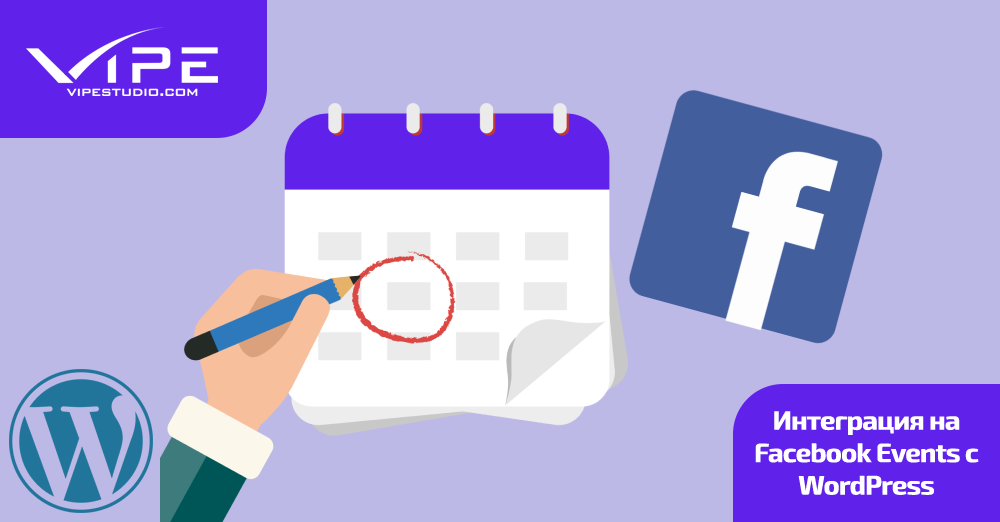17.05.2022
Оптимизация
Интеграция на Facebook Events с WordPress
ВРЕМЕ ЗА ЧЕТЕНЕ: Мин
Съдържание
Търсите ли лесен начин да вградите Facebook Events във вашия WordPress сайт?
Facebook Events е много удобна функция на социалната мрежа, която ви позволява да споделяте детайли за събитията на вашия бизнес. Факт е, че онлайн потребителите прекарват по-голямата част от времето си в социалните мрежи.
Въпреки това обаче нашата WordPress компания смята, че е важно да добавите своите Facebook събития и на вашия уебсайт, за да сте сигурни, че посетителите ви няма да ги пропуснат.
Ето защо в тази статия ще ви покажем как да вградите Facebook Events във вашия WordPress сайт, за да подобрите обхвата и ангажираността на събитията, които организирате. Да започваме!
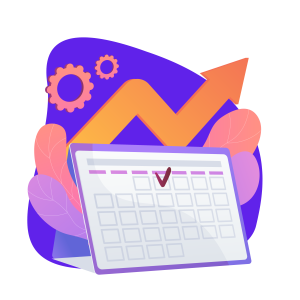
Защо да интегрирате Facebook Events с вашия WordPress сайт?
Ако след изработка на уебсайт с WordPress добавите календар с Facebook Events към вашия сайт, това ще предостави на посетителите ви лесен начин да останат в крак с всичките ви предстоящи събития.
Големият плюс е, че потребителите могат да се отбележат като “Interested” или “Going”, както и да споделят събитието с техния кръг от приятели.
Разбира се, показването на Facebook събития на вашия сайт е и чудесна тактика за увеличаване на последователите ви в социалната мрежа. Освен това, тъй като интеграцията на Facebook Events с WordPress работи така, че вашите събития се изтеглят автоматично от социалната мрежа, ще си спестите ценно време.
Това означава, че когато финализирате своята изработка на WordPress уебсайт, няма да ви се налага да добавяте ръчно събития към сайта ви. Много по-лесно е да използвате плъгин, който да автоматизира този процес.
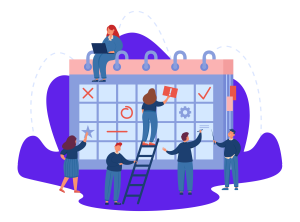
Как да вградите Facebook Events в WordPress?
В това ръководство ще споделим 3 начина за добавяне на Facebook събития в WordPress.
Първият метод изисква добавянето на код към вашия уебсайт, което го прави подходящ вариант за потребителите, които не искат да използват плъгини. Нашата WordPress компания обаче ви предупреждава, че макар и лесен, този метод не предоставя опции за персонализиране. Тоест няма да можете да избирате как да изглежда календарът със събития на вашия сайт.
С втория метод ще ви покажем как да показвате Facebook събития на вашия сайт с помощта на плъгин. Този вариант гарантира, че ще разполагате с множество опции за персонализиране, което означава, че ще имате пълен контрол върху това как изглеждат Facebook събитията на сайта ви.
И накрая, с третия метод, ще ви покажем как да добавяте Facebook събития към специална лендинг страница на вашия сайт. По този начин ще можете да насърчите посетителите да се регистрират за вашето събитие.
Имайки това предвид, нека преминем направо към метод 1 и да разберем как да интегрираме Facebook Events след изработка на уебсайт с WordPress.
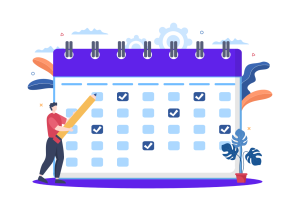
Метод 1: Добавете Facebook Events в WordPress без плъгин
Ако не искате да използвате твърде много плъгини на вашия сайт, можете да вградите Facebook Events и без помощта на подобен инструмент.
И все пак този метод изисква да добавите код към вашия сайт, така че не го препоръчваме за начинаещи потребители на платформата. Освен това този подход не ви дава контрол върху начина, по който изглеждат вашите събития.
1. Посетете сайта Facebook Page Plugin
За да приложите този метод на практика след изработка на WordPress уебсайт, ще ви е необходим Facebook Page Plugin. Това не е плъгин за WordPress, а самостоятелен инструмент от Facebook, предназначен специално за разработчици.
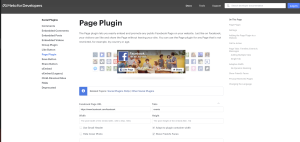
Отидете на сайта на Facebook Plugin и поставете URL адреса на вашата Facebook страница.
След като въведете URL адреса на вашата Facebook страница инструментът ще покаже визуализация на вашия timeline. Тъй като искате да показвате Facebook събития на вашия сайт, трябва да изтриете думата “timeline” в полето ‘Tabs’ и да въведете “events”.
2. Генерирайте своя код за вграждане на Facebook Events
Сега ще видите списък със събитията на вашата Facebook страница в панела за визуализация. Кликнете върху бутона ‘Get Code’, който се намира под визуализацията.
Кликването на този бутон ще отвори изскачащ прозорец с 2 раздела: JavaScript SDK и IFrame. След изработка на уебсайт с WordPress е необходимо да кликнете върху раздела IFrame, след което трябва да копирате кода за вграждане в клипборда си.
3. Вградете кода на Facebook Events в WordPress
Сега отидете на вашия WordPress сайт и редактирайте публикацията или страницата, където искате да показвате вашите Facebook Events.
На екрана за редактиране на съответната публикация или страница кликнете върху иконата плюс (+) и намерете блока ‘Custom HTML WordPress’. Кликнете вътре в HTML блока и поставете кода за вграждане от инструмента Facebook Page Plugin.
След като запазите или публикувате публикацията ще можете да я прегледате и ще видите вашите Facebook събития на сайта ви.
Ако след изработка на WordPress уебсайт искате да промените начина, по който се показва тази емисия, ще трябва да се върнете към Facebook Page Plugin и да генерирате отново wp кода за вграждане на Facebook. Въпреки това настройките на Facebook, които можете да промените са доста ограничени.
Ако искате да имате по-голям контрол върху това как изглеждат вашите емисии за Facebook събития, ви предлагаме да опитате следващия метод, при който ще използваме плъгина Custom Facebook Feed Pro plugin.
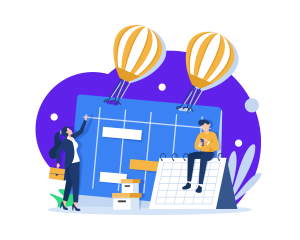
Метод 2: Вградете Facebook Events в WordPress с помощта на Facebook Feed Pro Plugin
За този метод ще трябва да инсталирате и активирате плъгина Smash Balloon Custom Facebook Feed Pro.
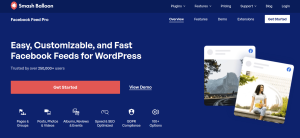
1. Създайте нов Facebook Feed
Когато след изработка на уебсайт с WordPress инсталирате и активирате плъгина, влезте в таблото за управление на WordPress и отидете в менюто Facebook Feed » All Feeds. Кликнете върху бутона ‘Add New’, за да започнете да създавате своя фийд за събития.
На следващата страница ще видите 9 различни типа Facebook емисии, които можете да добавите към уебсайта си, включително:
- Времева линия
- Снимки
- Видеоклипове
- Албуми
- Събития
- Отзиви
Изберете опцията ‘Events’ и кликнете върху бутона ‘Next’, за да продължите.
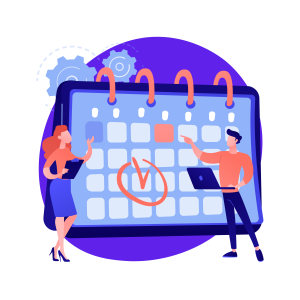
2. Изберете Facebook Page Source
След като изберете тип емисия, е време да изберете и Facebook page source. Нашата WordPress компания ви напомня, че това може да бъде Facebook група или страница, където публикувате събития, свързани с вашия бизнес.
За да добавите източник, кликнете върху бутона ‘Add New’. Това отваря изскачащ прозорец, който ще ви помоли да въведете вашите Facebook Page ID и Event Access Token.
След като въведете детайлите, които се изискват от вас, кликнете върху бутона ‘Add Source’. На следващия екран ще видите новодобавената си Facebook страница. Просто изберете тази страница и кликнете върху ‘Next’, за да продължите.
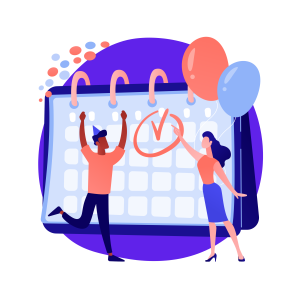
3. Персонализирайте оформлението на Facebook Events Calendar
Сега можете да започнете да персонализирате своя Facebook календар. След изработка на WordPress уебсайт ще видите опциите за персонализиране от лявата страна, докато визуализацията на вашата емисия ще бъде отдясно.
Опциите за персонализиране ви позволяват да промените типа емисия, оформлението, цвета, дизайна на хедъра, дизайна на публикацията и др. Първо изберете ‘Feed Layout’ опцията вляво.
Тази опция предлага 3 различни настройки за оформление, включително List, Masonry и Carousel.
За да показвате събития едно след друго, изберете опцията ‘List’. Или, ако предпочитате да показвате вашите събития в оформление с няколко колони, можете да изберете опцията ‘Masonry’. И накрая, има опция ‘Carousel’, която ви позволява да показвате вашите събития като слайдер с изображения.
Изберете оформлението, което най-добре отговаря на вашия уебсайт, след което кликнете върху бутона ‘Customize’ още веднъж, за да се върнете към предишните настройки.
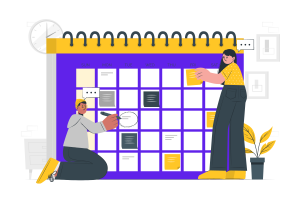
4. Персонализирайте цветовата схема на вашия Facebook Events Feed
Ако след изработка на уебсайт с WordPress искате да промените цвета на вашата емисия с Facebook събития, кликнете върху ‘Color Scheme’. В този панел можете да избирате от 4 различни цветови опции:
- Inherit from Theme: Копирайте цветовата схема на вашия уебсайт
- Light: Светъл фон с тъмен текст
- Dark: Тъмен фон със светъл текст
- Custom: Въведете сами всички цветове
След това можете да персонализирате и други настройки, включително дизайна на хедъра, размера на фийда, полетата и др. Когато сте доволни от начина, по който изглежда всичко, кликнете върху бутона ‘Save’.

5. Вграждане на Facebook събития в WordPress страници
Вече сте готови да вградите вашите Facebook събития в сайта ви! Smash Balloon ви позволява да направите това по 2 начина.
След изработка на WordPress уебсайт (и след като сте инсталирали и активирали плъгина Facebook Feed Pro) трябва да кликнете върху бутона ‘Embed’ в горния десен ъгъл. Това отваря изскачащ прозорец с различни опции за публикуване.
Кликнете върху бутона ‘Add to a Page’, за да вградите вашите Facebook събития в обикновена WordPress страница. От списъка можете да изберете всяка страница на вашия уебсайт, след което трябва да кликнете върху бутона ‘Add’.
Кликването върху тази опция ще ви отведе до екрана за редактиране на избраната от вас страница. Кликнете върху иконата плюс (+) и изберете уиджета ‘Custom Facebook Feed’, за да добавите своя Facebook календар със събития.
Когато актуализирате или публикувате страницата, можете да я визуализирате, за да видите как изглежда календарът ви за събития.
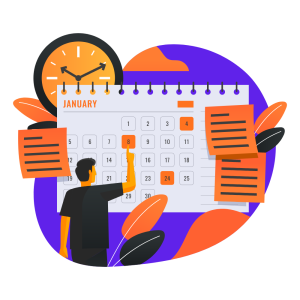
6. Вградете Facebook събития в страничните ленти на WordPress
Ако след изработка на уебсайт с WordPress предпочитате да добавите своя фийд за събития към област в страничната лента, просто кликнете върху бутона ‘Add to a Widget’ в прозореца за вграждане.
Кликването върху тази опция ще ви отведе до страницата с уиджети, където можете да изберете странична лента, в която да показвате вашите събития.
След като изберете странична лента, кликнете върху иконата плюс (+), за да добавите нов уиджет и изберете приспособлението ‘Custom Facebook Feed’. След като направите това, можете да прегледате уебсайта си и да видите вашите Facebook събития в областта на страничната лента на вашия уебсайт.
Сега нашата WordPress компания иска да ви покаже и последния, трети, метод за вграждане на Facebook събития в WordPress. За него ще използваме билдъра на страници на SeedProd, с помощта на който ще вградим Facebook събития във вашите лендинг страници.

Метод 3: Вградете Facebook събития в WordPress с помощта на SeedProd
SeedProd е сред най-популярните drag-and-drop WordPress билдъри на страници. Плъгинът предоставя удобни Facebook блокове, които включват:
- Facebook Like
- Facebook Comments
- Facebook Page
- Facebook Embed
Сега ще използваме блока Facebook Page, за да вградим Facebook събития направо във вашата лендинг страница. Най-хубавото на този метод е, че няма токени за достъп или идентификатори за копиране и поставяне.
1. Инсталирайте и активирайте SeedProd
И така, след изработка на WordPress уебсайт първо трябва да инсталирате и активирате плъгина SeedProd. За това ръководство ще използваме SeedProd Pro, тъй като той разполага с нужните Facebook блокове.
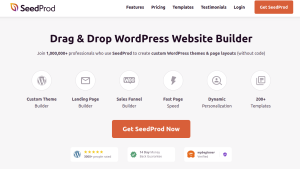
2. Създайте лендинг страница в WordPress
След като инсталирате SeedProd на вашия WordPress сайт, ще трябва да създадете нова целева страница.
След като направите това, отворете SeedProd » Pages и кликнете върху ‘Edit’ на лендинг страницата, която сте направили. Това ще отвори визуалния редактор на SeedProd, където можете да добавите вашите Facebook събития.
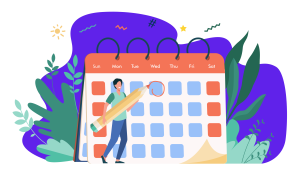
3. Добавете блока Facebook Page
Сега трябва да решите на кое място на страницата ви искате да се показват вашите Facebook събития. Когато изберете място, отидете в раздела ‘Advanced blocks’ вдясно и намерете блока ‘Facebook Page’.
За да добавите този блок към страницата ви след изработка на уебсайт с WordPress, просто трябва да го плъзнете отляво и да го пуснете във визуализацията, която е на екрана.
След това в настройките ‘Facebook Page block content’ можете да добавите URL адреса на вашата Facebook страница.
SeedProd показва времевата линия на вашата Facebook страница автоматично по подразбиране. За да показвате вашите събития вместо вашия timeline, кликнете върху опцията ‘Events’ под заглавието ‘Tabs’.
В същия панел можете да промените и стила на хедъра, да покажете или скриете снимката на корицата си, да коригирате подравняването и др.
Ако пък искате да увеличите ангажираността във вашата Facebook страница, нашата WordPress компания ви препоръчва да използвате блока ‘Facebook Embed’, с който можете да вградите публикация, видео или коментар точно до графика на събитията ви.
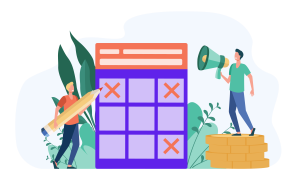
4. Публикувайте лендинг страницата, в която сте вградили Facebook Events Calendar
Всичко, което остава да направите, е да кликнете върху стрелката за падащо меню до бутона ‘Save’ в горния десен ъгъл и да изберете опцията ‘Publish’. След това, когато кликнете върху ‘Preview’, ще видите календара с вашите Facebook събития, който вече ще е на лендинг страницата ви.
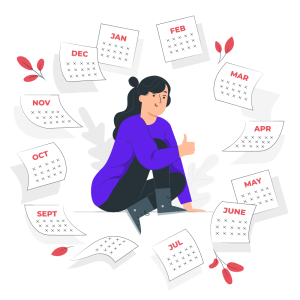
Вече можете да интегрирате Facebook Events с вашия WordPress сайт!
Надяваме се, че с тази статия сме ви помогнали да разберете как да вградите Facebook Events във вашия WordPress сайт.
Всяка качествена изработка на WordPress уебсайт може да спечели от интеграция с Facebook Events, тъй като по този начин посетителите на сайта ви ще знаят за всички предстоящи събития, които вашият бизнес организира и следователно ще могат да се включат.
Още по темата
- WordPress анализи и данни: как сайтът ни говори чрез статистика
- Миграция към WordPress: интелигентният път от старата платформа към ново начало
- Как AI и машинното обучение променят начина, по който използваме WordPress
- Интелигентна автоматизация: как WordPress улеснява маркетинга
- Как да интегрираме e-commerce решения в WordPress без проблеми
Етикети: facebookFacebook eventsFacebook WordPressFacebook събитияWordPress плъгинивгражданеинтеграцияплъгинисъбития
Съдържанието на този сайт е запазено от силата на договора с Creative Commons 4.0.